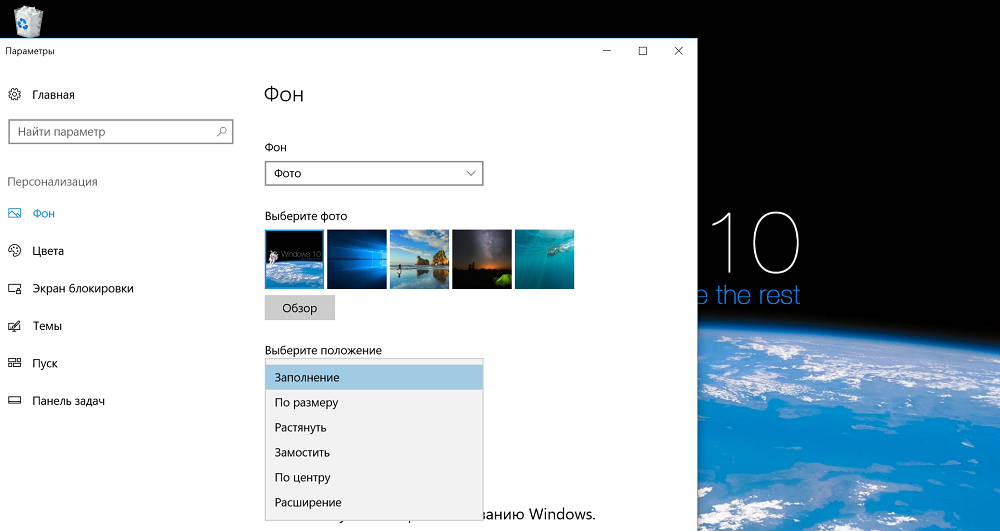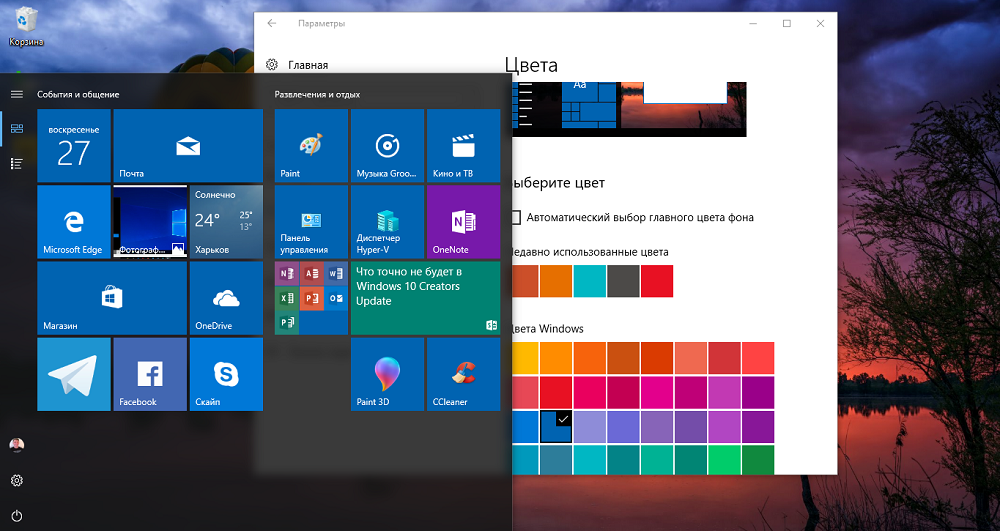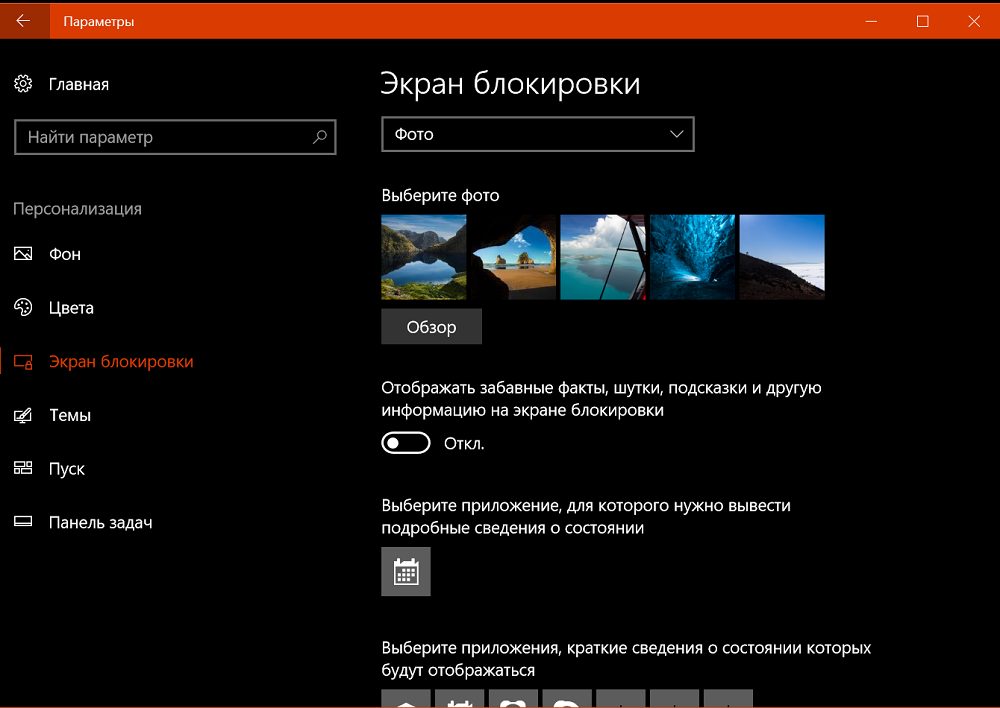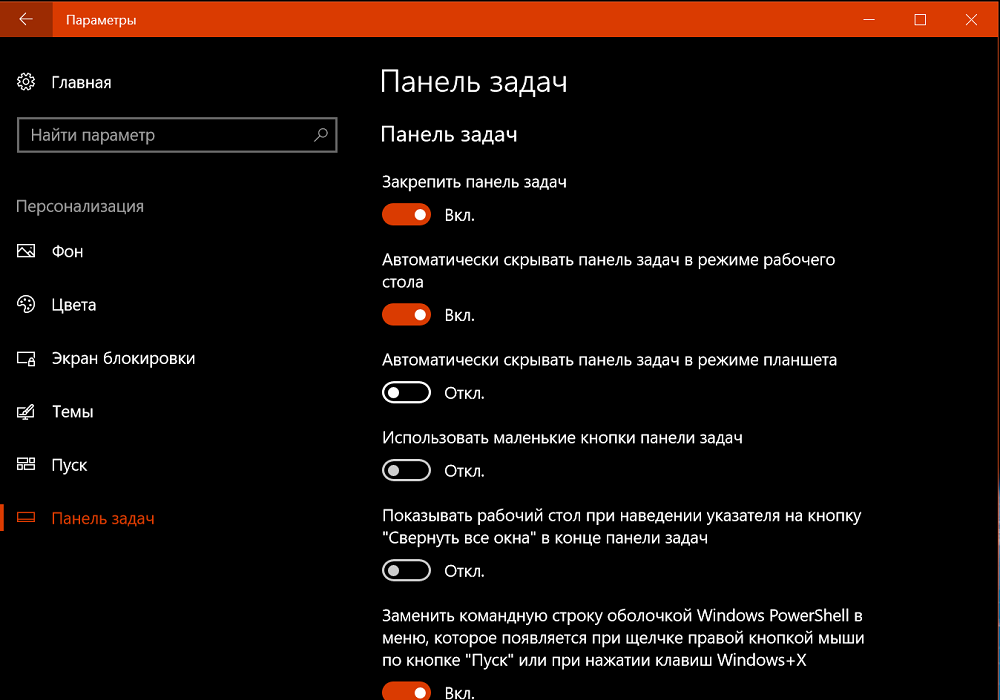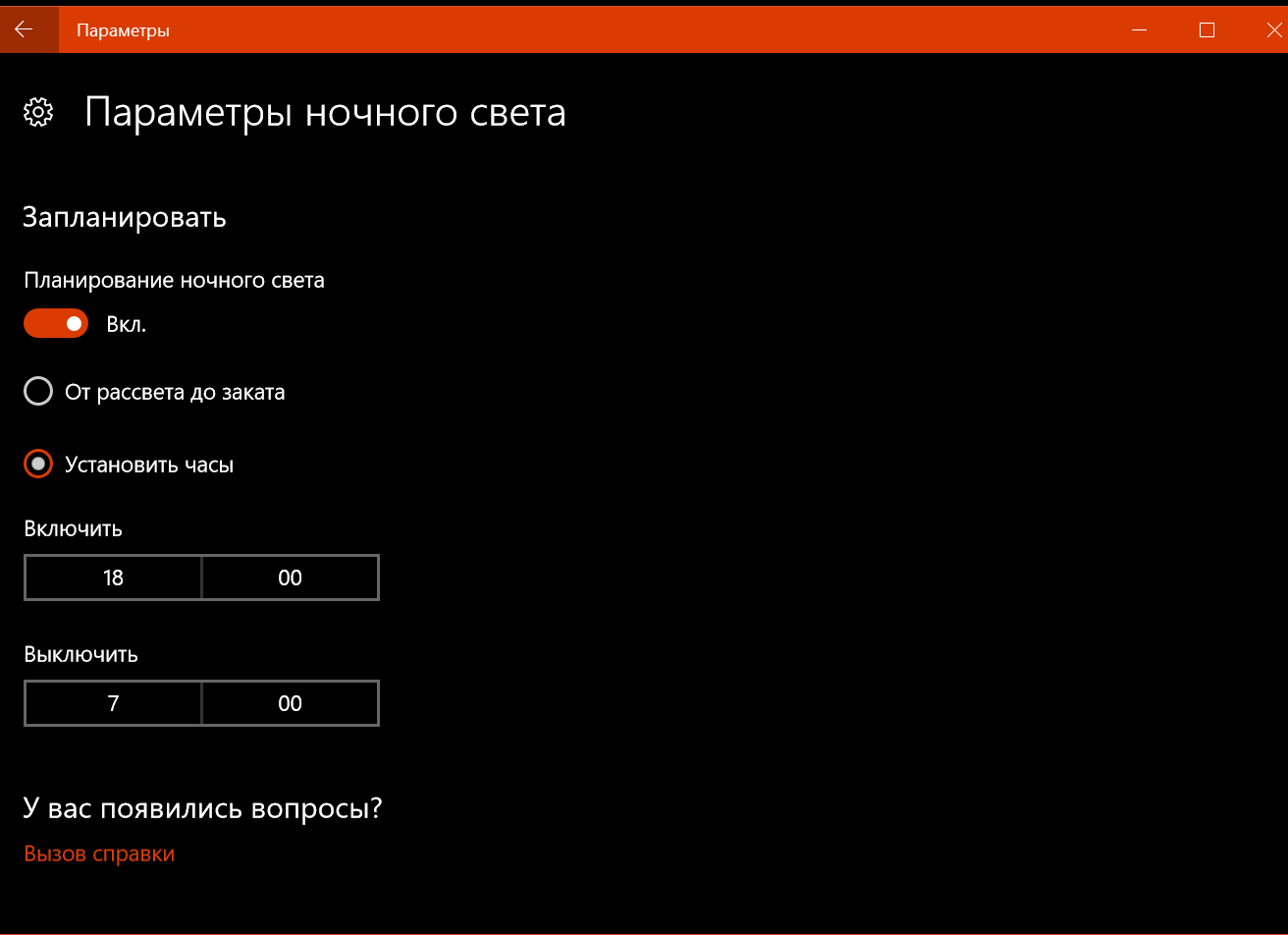Человек так устроен, что старается в жизни чем-то выделиться, проявить свою индивидуальность в одежде, во вкусах, в быту, в общении. Каждому из нас хочется быть непохожим на других, выделяться из серой массы. Эти желания мы переносим на все, что нас окружает. Не являются исключением и устройства, которые мы используем. Персонализация девайсов на Windows выходит на первый план для каждого из нас. Кто-то любит минимализм, оставляя все как было. Кто-то наоборот для удобства перестраивает на свой вкус внешний вид Рабочего стола, экрана блокировки, папок и тому подобное.
Большинство пользователей, которые впервые установили Windows 10 или включили устройство, работающее на ней, задаются вопросом — как изменить внешний вид хотя бы рабочего стола. Стоит заметить, что в Windows 10 существует очень много инструментов и возможностей для реализации ваших желаний по изменению внешнего вида системы. Сегодня хочу познакомить вас с основными такими возможностями.
Раздел Персонализация
Иногда кажется, что компания Microsoft сумела осуществить почти все пожелания пользователей. В новой Windows 10 с самого начала появился отдельный раздел Персонализация.
Кто-то скажет, что он и раньше был, с чем сложно не согласится. Но в Windows 7 он как-то скудноват и малоэффективен. Не зря же существует множество сторонних инструментов для персонализации в предыдущих версиях ОС. В новой операционной системе раздел имеет намного больший набор инструментов, которые помогут в первую очередь простому пользователю.
Открыть раздел Персонализация можно несколькими способами. Самый простой из них — кликнуть правой кнопкой мыши по рабочему столу и открыть одноименную опцию.
Также вы сможете открыть раздел, если пройдете путь Пуск-Параметры-Персонализация или же пропишите Персонализация в Поиске возле кнопки Пуск. Сам раздел содержит 6 подпунктов: фон, цвета, экран блокировки, темы, пуск, панель задач. Разберемся с каждым из них.
Фон
Этот раздел в первую очередь касается настройки вашего рабочего стола. Есть три варианта того, что будет на нем: фото, сплошной цвет или слайд-шоу. Первый пункт понятен, хотя есть маленькое уточнение. Вы можете выбрать заставку из тех фото, которые система уже предоставила, или загрузить свое изображение. Это даст вам возможность установить на свой Рабочий стол семейное фото, фотографию из путешествия, коллаж, 3D-обои и даже понравившуюся gif-анимацию. Правда, будьте готовы к тому, что некоторые эффекты от выбранных обоев могут не поддерживаться вашим устройством. Для этого необходимо нажать на опцию Обзор, выбрать нужное фото, и оно тотчас станет фоновым изображением рабочего стола. Подобное можно сделать, если кликнуть правой кнопкой мыши по нужному изображению и выбрать опцию Сделать фоновым изображением рабочего стола. Также есть возможность выбрать способ заполнения фонового изображения.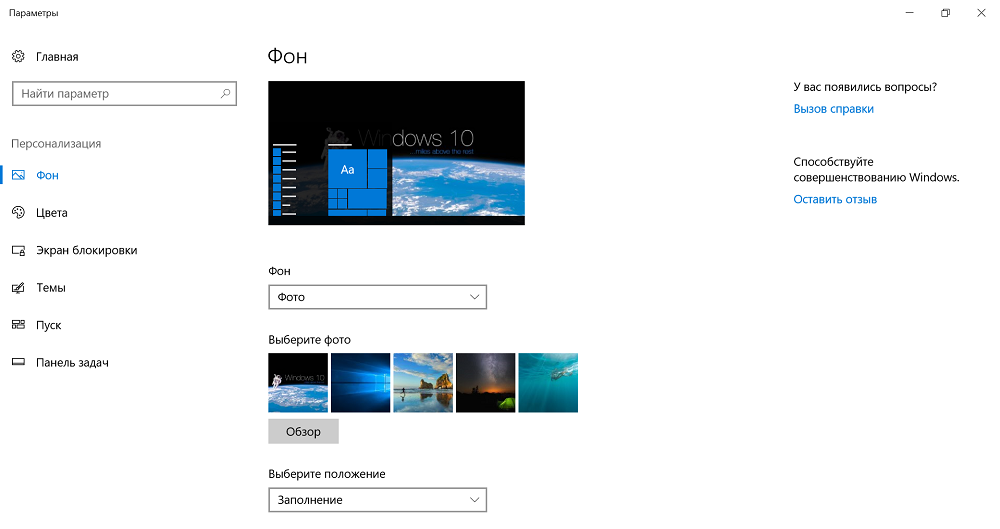 Второй пункт специфический и предназначен скорее для тех, кто хочет, чтобы на его рабочем столе не было никаких фоновых изображений, а сплошной цвет. Стоит заметить, что палитра цветов в Windows 10 довольно обширна, выбор большой.
Второй пункт специфический и предназначен скорее для тех, кто хочет, чтобы на его рабочем столе не было никаких фоновых изображений, а сплошной цвет. Стоит заметить, что палитра цветов в Windows 10 довольно обширна, выбор большой.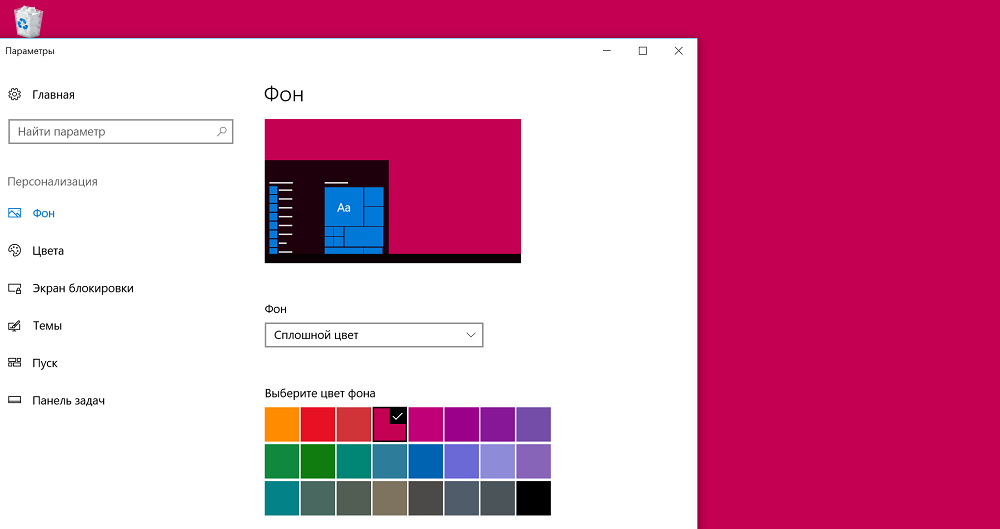
Слайд-шоу дает возможность демонстрировать на вашем рабочем столе слайд-шоу. Простыми словами, вы имеете возможность видеть на рабочем столе не одну фотографию или картинку, а определенное их количество, то есть сменяющиеся периодически изображения. Иногда люблю в минуты отдыха за устройством запустить семейные фотографии или снимки любимых Карпат. Вы можете установить время, за которое будут меняться изображения, порядок их появления на экране, а также разрешать ли их воспроизведение при работе от батареи устройства.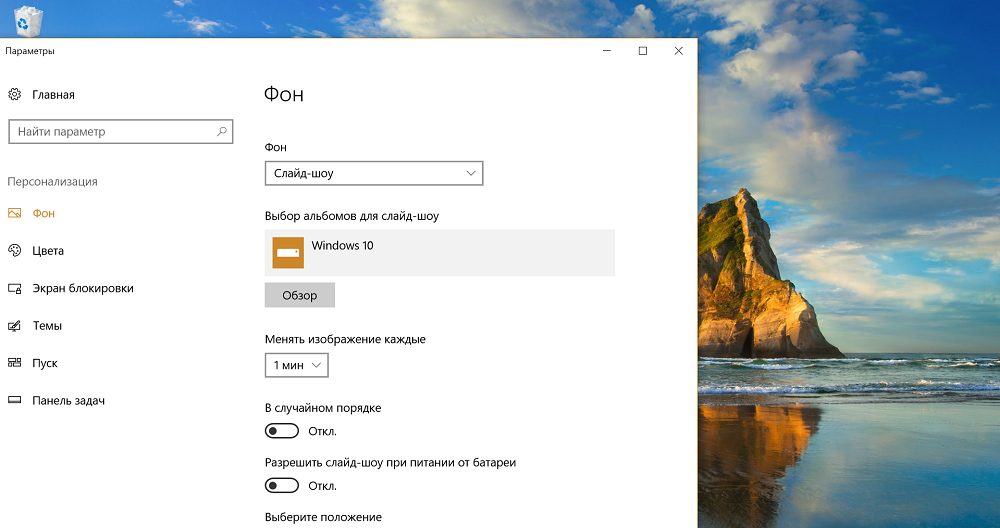
Цвета
Выше я писал о разнообразии палитры цветов в Windows 10. В Windows 10 Creators Update по многочисленным просьбам пользователей специалисты Microsoft существенно расширили диапазон. Теперь акцентный цвет и его оттенок можно выбирать произвольно (почти нельзя выбрать абсолютно черного или белого цвета), с помощью удобной палитры или указав значение в кодах RGB, HSV или HTML. Если вы используете несколько любимых оттенков по настроению, вернуться к последним цветов поможет новый блок «Недавно использованные цвета».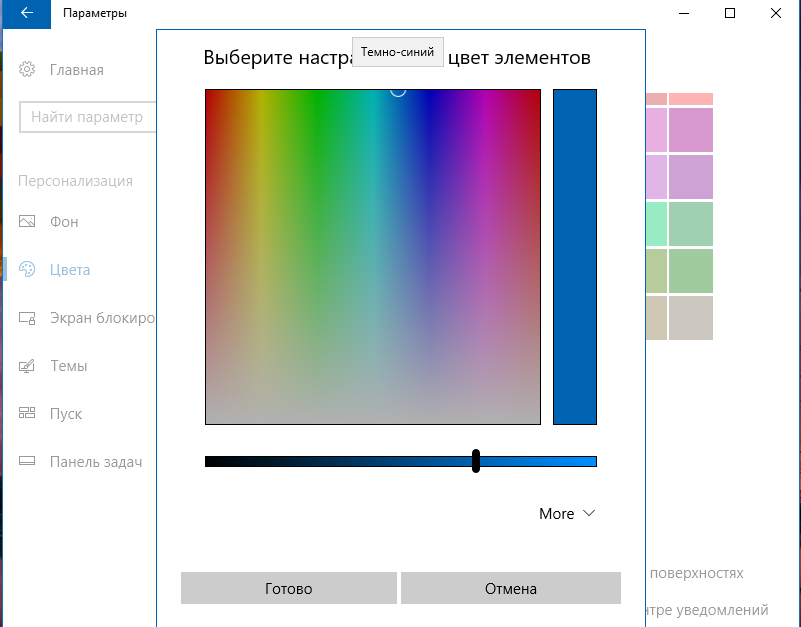
В блоке Дополнительный цвет помимо прочего есть удобный инструмент для оценки чтения текста на фоне выбранного вами цвета. Он поможет вам отказаться от совсем уж экстремальных решений. Возможность указать цифровое значение цвета поможет легко и быстро установить оттенок, идеально подходит к цветовой гамме обоев для рабочего стола или кастомных иконок.
Также пользователи имеют возможность включить эффекты прозрачности. Данные эффекты удобны тем, что как бы не закрывают полностью страницу или текст под открытым к примеру меню Пуск или Панелью задач. Это эстетически красиво с одной стороны и практично с другой. 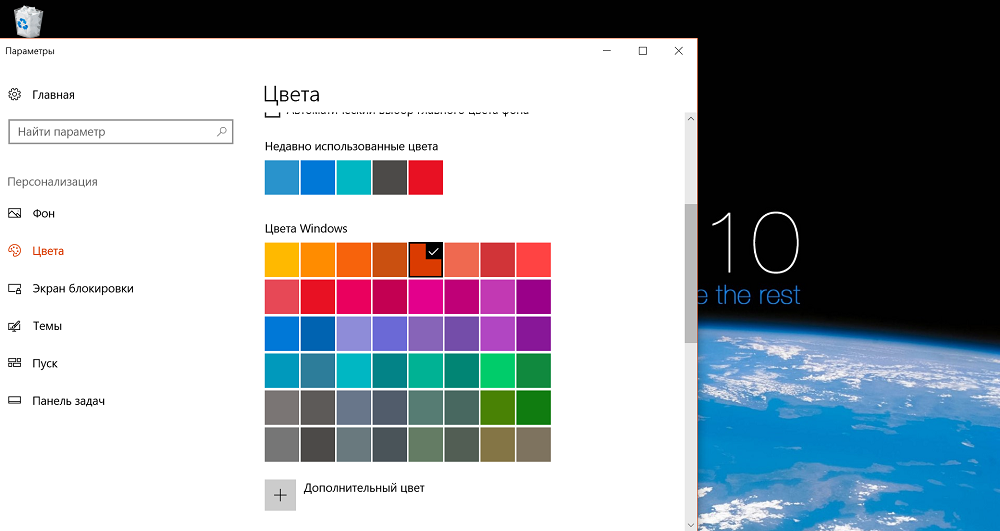
Но самым главным нововведением в Windows 10 можно считать появление выбора режима приложения по умолчанию. Я говорю о темном и белом оформлении. Об этом долгие годы мечтали пользователи, искали сторонние решения. Сейчас же всё меняется при помощи обычного включения нужного режима. Иногда я просто чередую режимы в зависимости от настроения. 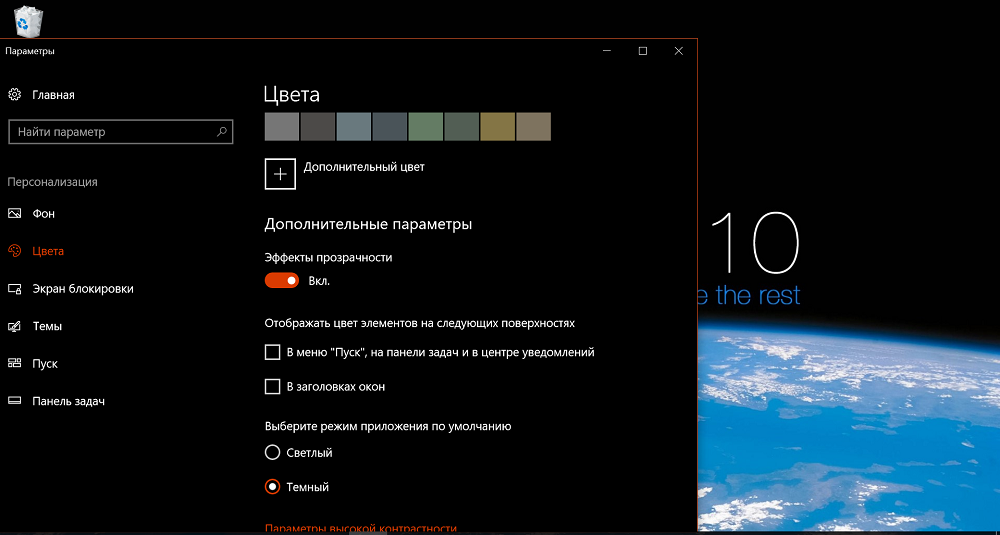 Имеется также ссылка на раздел настройки параметров высокой контрастности, где по желанию можете настроить свой рабочий стол в высокой контрастности и выделиться среди остальных. Я как-то пробовал такой режим цвета, но он мне не понравился.
Имеется также ссылка на раздел настройки параметров высокой контрастности, где по желанию можете настроить свой рабочий стол в высокой контрастности и выделиться среди остальных. Я как-то пробовал такой режим цвета, но он мне не понравился.
Экран блокировки
В Windows 10 сумели преобразить и экран блокировки устройства. Сейчас пользователь на него может установить любые фотографии или картинки, устроить слайд-шоу или воспользоваться помощью самой системы, установив изображения от Windows. Последний способ довольно интересный, так как на вашем экране блокировки каждый раз будут появляться разные заставки с описанием. Но тогда будьте готовы к тому, что наряду с заставками получать будете иногда и рекламу.
Именно реклама на экране блокировки в своё время вызвала множество шума, слухов и недомолвок о том, что якобы компания Microsoft следит за пользователями, раздавая их личные данные третьим лицам. А всего лишь нужно быть внимательными. Итак, чтобы не получать рекламу на экран блокировки, необходимо не выбирать установки заставок Windows: интересное и при помощи ползунка выключить пункт Отображать забавные факты, шутки, подсказки и другую информацию на экране блокировки. Как видите, всё легко и просто.
На экране блокировки появится важная информация из вашей почты, календаря, сообщения в социальных сетях или установленных приложениях, если выберете нужны вам из списка. Теперь точно не пропустите важное сообщение или срочное письмо на электронную почту. Но будьте готовы к тому, что все данные настройки будут влиять на продолжительность работы устройства от батареи.
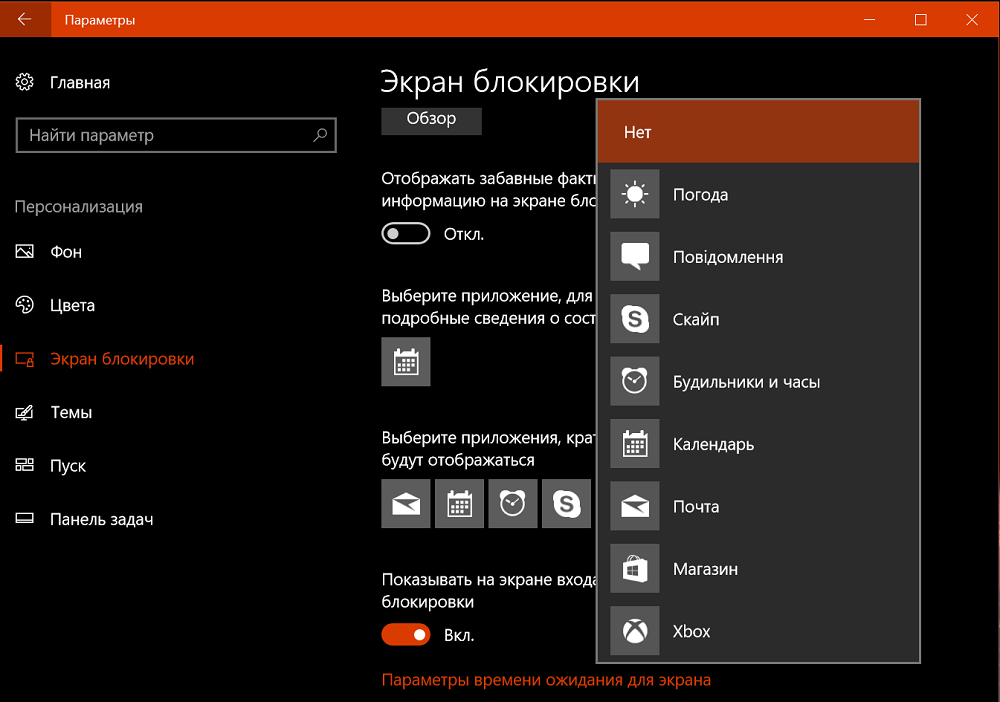 Меня часто спрашивают: «А куда подевались знаменитые мыльные пузыри, ленты, объемные надписи Windows, которые знакомы нам с предыдущих версий операционных систем?» Они никуда не пропали, сохранились в системе и могут быть установлены, если нажать на ссылку Параметры заставки.
Меня часто спрашивают: «А куда подевались знаменитые мыльные пузыри, ленты, объемные надписи Windows, которые знакомы нам с предыдущих версий операционных систем?» Они никуда не пропали, сохранились в системе и могут быть установлены, если нажать на ссылку Параметры заставки. 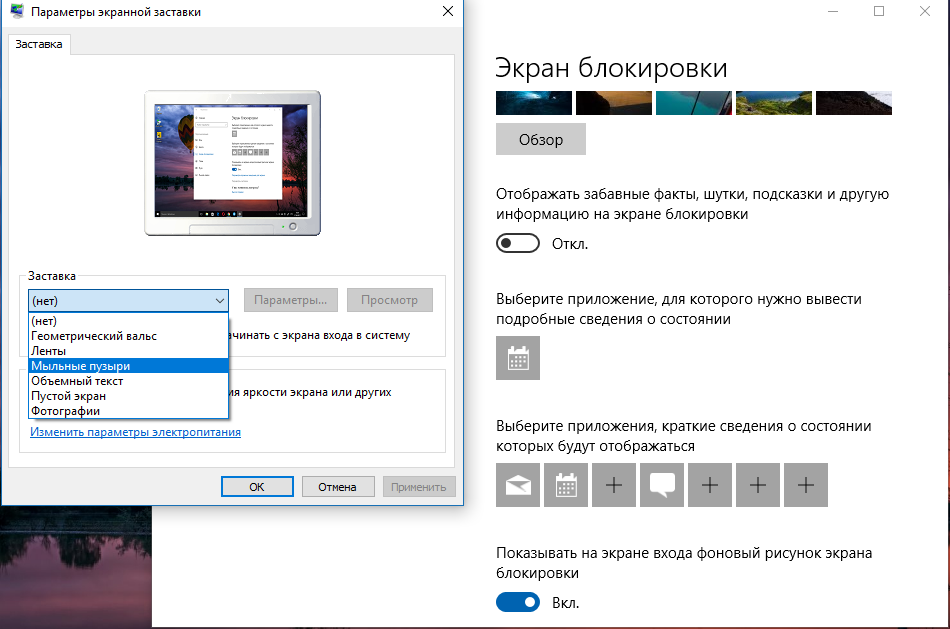
Темы
Некоторые пользователи любят устанавливать различные темы для Рабочего стола и интерфейса системы. Раньше необходимо было еще уметь подобрать, установить и настроить полюбившуюся тему. Компания Microsoft решила помочь и в этом. В новой Windows 10 не нужно много знаний и умений для установки темы.
Для этого заходите в раздел Темы, выбираете и устанавливаете одним щелчком левой кнопки мыши понравившуюся тему или скачанную с интернета. Темы для Windows 10 состоят из четырех составляющих: фоновое изображение (обои), звуки, акцентный цвет и курсоры мыши. Каждый из них можно настроить в отдельных разделах, либо в едином месте – в темах. Никаких лишних телодвижений, всё просто и понятно.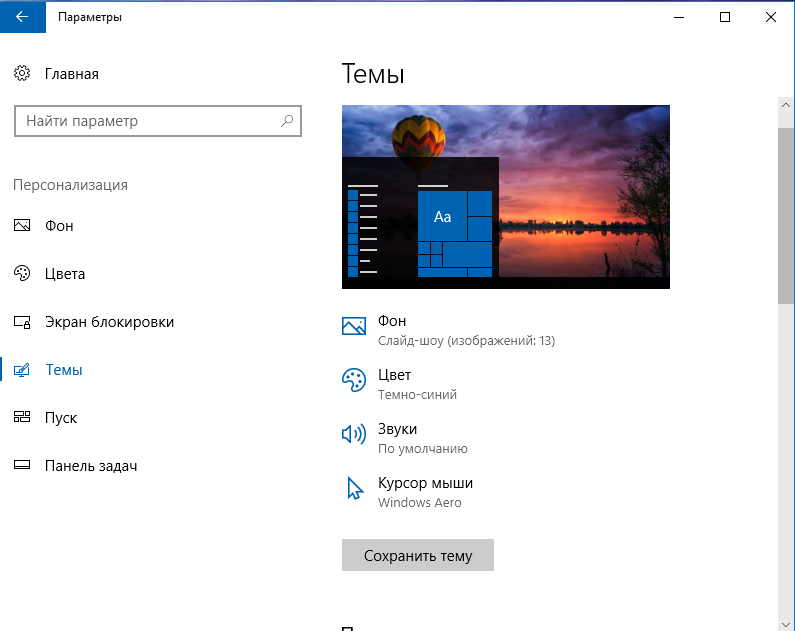 Раньше как было — чтобы скачать тему для Windows, приходилось искать ее в Интернете, скачивать с непонятного сайта, который не давал гарантии, что вместе с темой не закачаете еще что-то. После весеннего обновления Windows 10 Creators Update в Магазине Windows 10 наконец-то появилась возможность скачивать и темы для Рабочего стола. На этом бы я хотел остановиться немного подробнее.
Раньше как было — чтобы скачать тему для Windows, приходилось искать ее в Интернете, скачивать с непонятного сайта, который не давал гарантии, что вместе с темой не закачаете еще что-то. После весеннего обновления Windows 10 Creators Update в Магазине Windows 10 наконец-то появилась возможность скачивать и темы для Рабочего стола. На этом бы я хотел остановиться немного подробнее.
Итак:
1. Чтобы скачать темы для Windows 10, опуститесь немного ниже и нажмите на кнопку Другие темы в Интернете. Откроется магазин и список доступных для загрузки тем.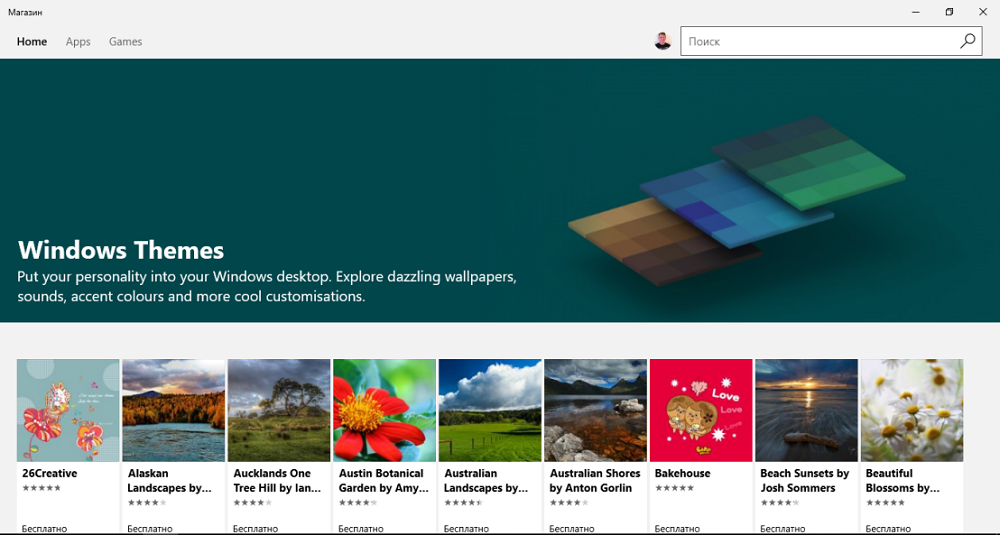
2. При желании вы можете выбрать одну из стандартных предустановленных (Windows 10, Цветы, либо стандартная Windows).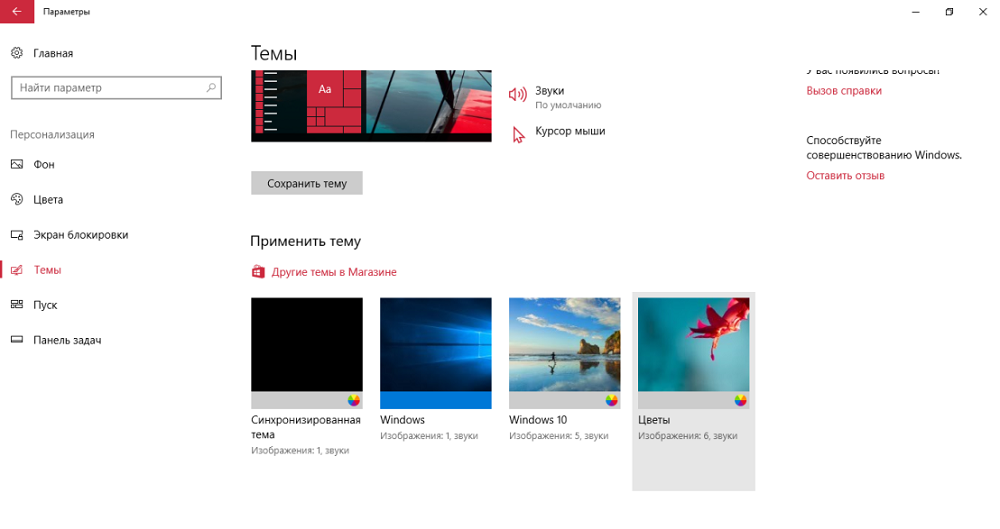
Тем в магазине очень много и все они бесплатные (это может измениться в будущем). Полистайте, посмотрите, что есть интересного. Учтите, что искать темы в самом магазине почему-то нельзя. Кроме того, попасть в раздел с темами можно только из Параметров Windows 10.
3. Когда найдете нужную тему, откройте ее и ознакомьтесь с содержанием. Потом нажмите Получить, и магазин загрузит ее в ваш компьютер.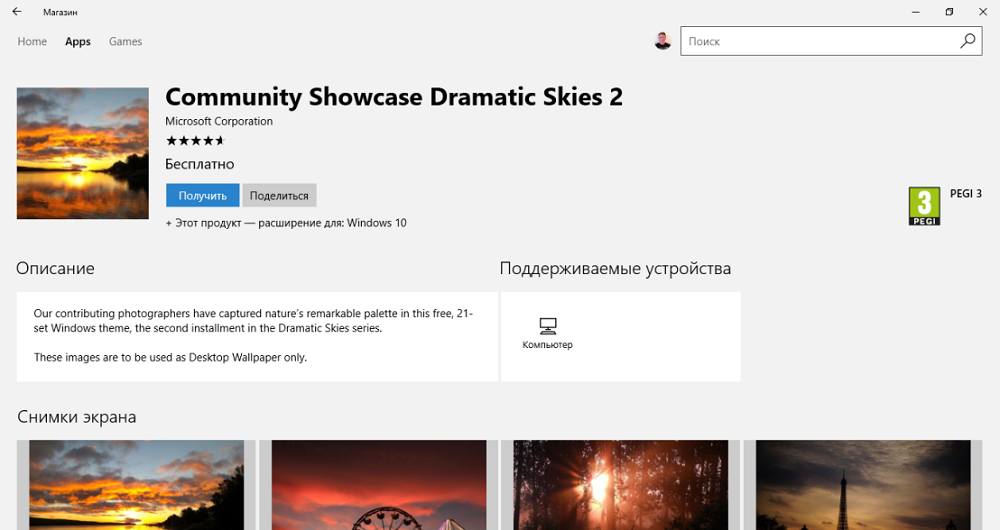
4. Теперь надо применить скачанную тему. Дождитесь загрузки и нажмите Запустить. Откроется раздел с настройками тем. Найдите скачанную вами и нажмите на нее. Система активирует скачанную тему.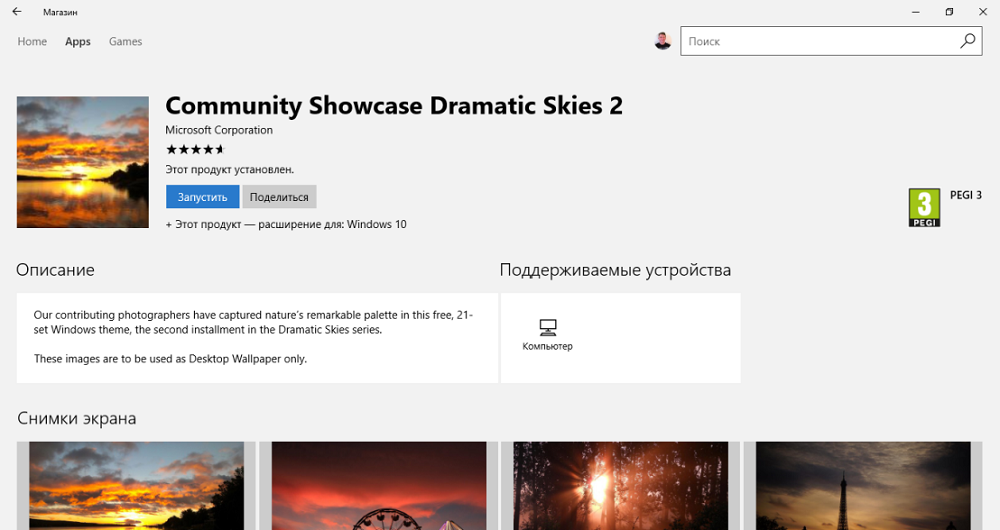
Если тема содержит в себе несколько фоновых изображений, тогда вам будут интересными параметры слайд-шоу. Для этого нажмите на Фон и система переведет вас в раздел с настройками фонового изображения рабочего стола. Там можно изменить время, после которого обои будут меняться автоматически. Можно выбрать 1 минуту, 10 минут, 30 минут, 1 час, 6 часов или 1 день.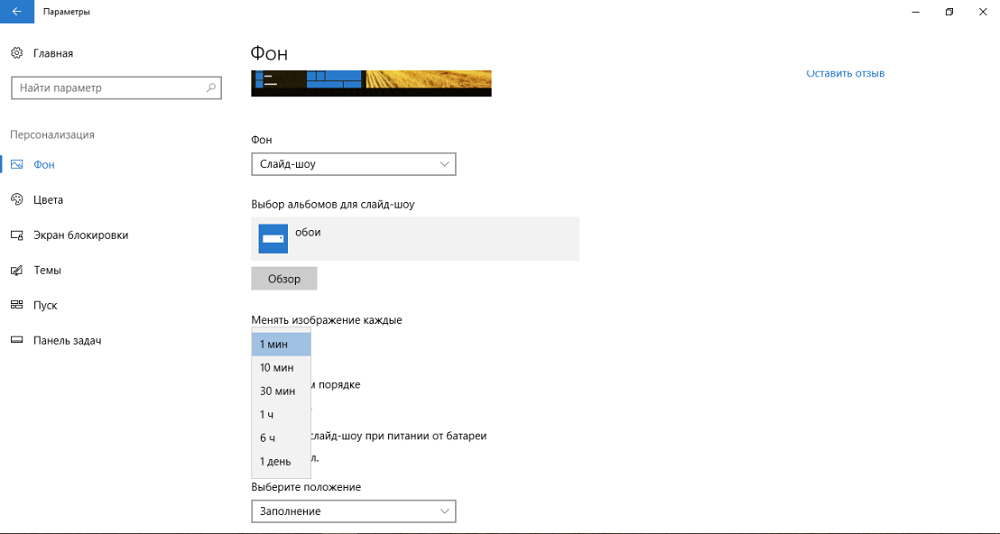
Важным является тот момент, что в Windows 7/8 управление темами было немного удобнее, поскольку операционная система позволяла выбрать, какие именно обои из темы будут использоваться. Также можно было выбрать одну конкретную картинку. В Параметрах Windows 10 такой опции нет, поскольку Microsoft выпилила старый раздел персонализации, тянувшийся еще с Windows 7/8. Очень жаль.
Скачать темы для Windows 10 можно не только из Магазина. Отлично подойдут темы и от Windows 7/8. Вам достаточно найти сайт с темами и скачать их в формате .themepack.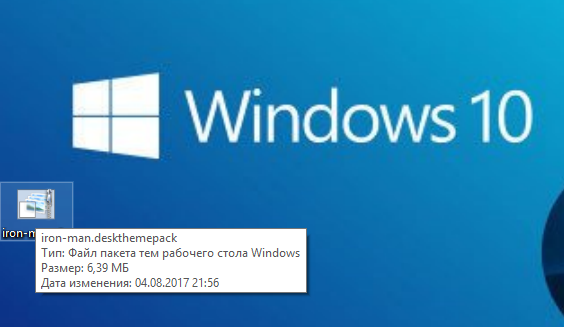
Потом дважды кликните на скачанный файл и подождите, пока система установит его. После этого тема будет доступна в разделе Параметры – Персонализация – Темы. Точно так же, как и в случае с темами, скачанными из магазина Windows. Все остальные особенности тем для Windows 10 применяются и для скачанных тем извне магазина Windows Store. Так что любимую тему от Windows 7 можно установить и на новые операционные системы.
Темы в Windows 10 удаляются точно так же, как и обычные приложения. Для этого вам надо открыть Параметры – Приложения и возможности. В списке надо найти скачанную тему, нажать на нее, а потом выбрать Удалить.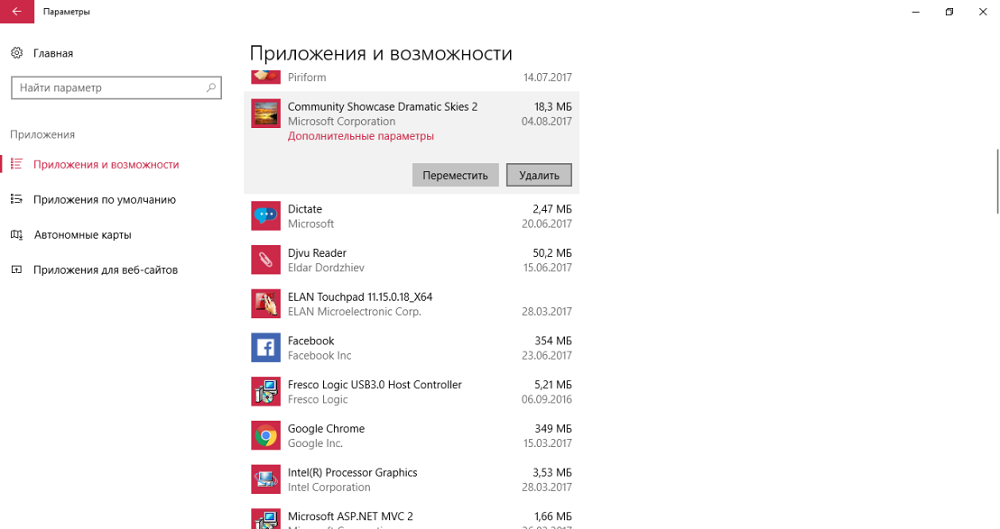 Другой вариант: откройте Параметры – Персонализация – Темы. Найдите установленную тему и нажмите по ней правой кнопкой мыши. Выберите Удалить.
Другой вариант: откройте Параметры – Персонализация – Темы. Найдите установленную тему и нажмите по ней правой кнопкой мыши. Выберите Удалить.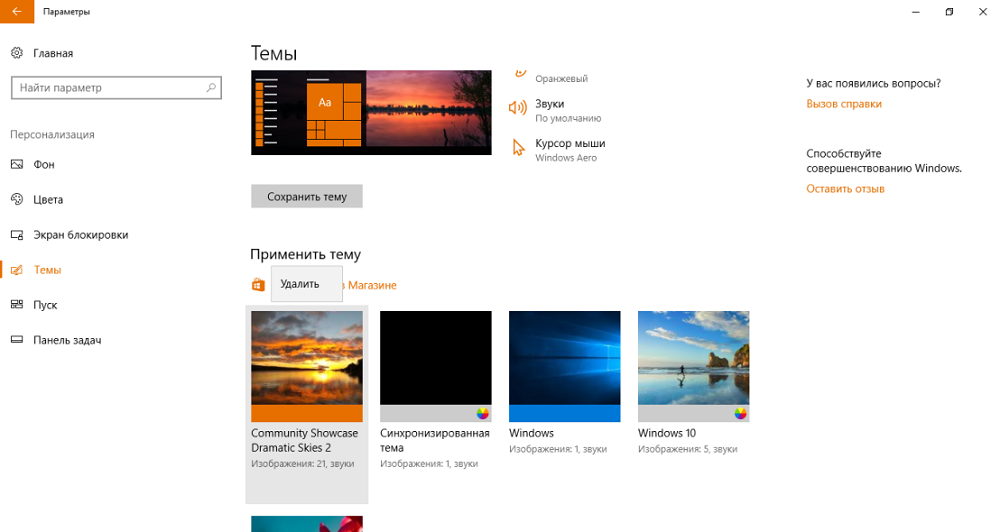
Пуск
Для большинства пользователей возвращение меню Пуск в новую Windows 10 было хорошим известием. Но все же некоторые не понимают, зачем им плитки и что с ними делать. Первые дни после релиза новой ОС было очень много жалоб именно на меню Пуска. Одни возмущались, что меню разворачивается на весь экран, другие кричали о назойливой рекламе. 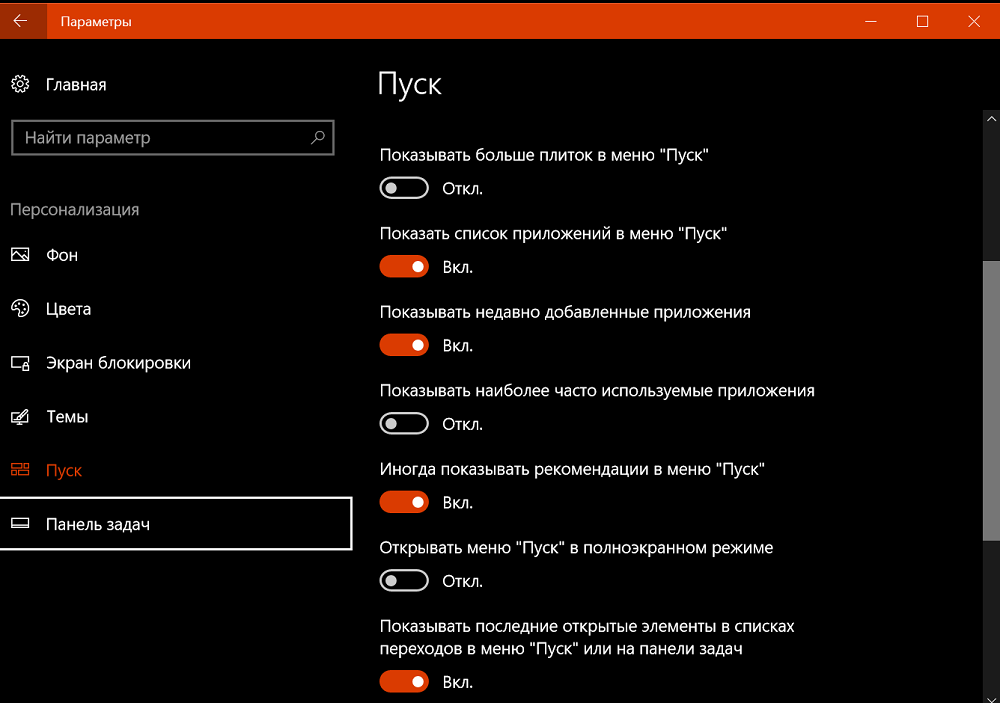
Компания Microsoft стойко вытерпела все жалобы, сделала выводы и переработала меню. Теперь вы можете увеличить количество плиток, выбирать в каком виде показывать приложения, также нужно ли отображать недавно добавленные или часто используемые приложения и открывать ли меню в полноэкранном режиме. Но самое главное — решила проблему показа рекламы в меню Пуск и в Проводнике. Вам достаточно отключить опцию Иногда показывать рекомендации в меню Пуск и назойливая реклама никогда не потревожит. Как вы уже успели догадаться, все эти настройки найдете в разделе Пуск. При помощи ползунка переключения сами решите чем и когда пользоваться, как именно будет выглядеть ваше меню. Также у пользователей есть возможность выбрать папки, которые будут отображаться в перечне. Очень часто меня просят рассказать, как я использую плитки в меню Пуск. Стоит заметить, что отношусь к числу пользователей, которые не любят много ярлыков программ, плееров и всего подобного на Рабочем столе. Но я нашел выход из данной ситуации. Сейчас использую плиточное меню Пуска для расположения там нужных программ в повседневной работе. Очень удобно и практично, не приходится долго искать нужную программу, тем более, что в меню можно создавать даже группы приложений. Проверьте, это удобно.
Очень часто меня просят рассказать, как я использую плитки в меню Пуск. Стоит заметить, что отношусь к числу пользователей, которые не любят много ярлыков программ, плееров и всего подобного на Рабочем столе. Но я нашел выход из данной ситуации. Сейчас использую плиточное меню Пуска для расположения там нужных программ в повседневной работе. Очень удобно и практично, не приходится долго искать нужную программу, тем более, что в меню можно создавать даже группы приложений. Проверьте, это удобно.
Панель задач
Панель задач в Windows 10, как и остальных ОС, несомненно повышает удобство работы на компьютере или ноутбуке. Здесь вы можете закрепить свои браузеры, часто используемые программы и приложения. Сделать закрепление можно обычным перетаскиванием ярлыка программы с Рабочего стола на Панель задач. Программа в тот же час будет закреплена на Панели задач, но если захотите ее оттуда убрать, щелкаете правой кнопкой мыши по ярлыку программы и выбираете Открепить от Панели задач.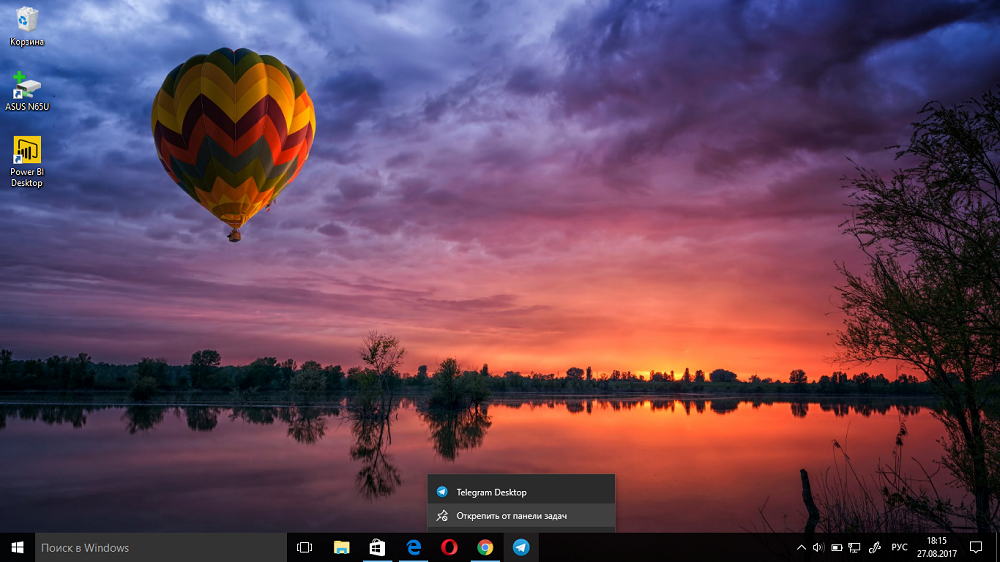
В разделе Персонализация для настройки Панели задач выделен целый раздел. Я бы рекомендовал вам держать всегда включенным ползунок закрепления Панели задач, так как это поможет эффективно ее использовать.
В предыдущих версиях Windows необходимо было найти стороннюю утилиту, чтобы скрыть панель задач. Сейчас ее скрыть можно как при работе в режиме Рабочего стола, так и при работе в режиме планшета. Более того, вы можете уменьшать размеры кнопок ярлыков на Панели задач.
Иногда возникают ситуации, когда нужно мгновенно перейти на Рабочий стол, а у вас открыто много вкладок, закрытие которых займет много времени. Эту ситуацию можно решить, если оставите включенным ползунок Показывать рабочий стол при наведении указателя на кнопку «Свернуть все окна» в конце панели задач. Теперь вы наводите курсор мыши в правый конец панели задач, все приложения становятся прозрачными, а для вас будет доступен Рабочий стол.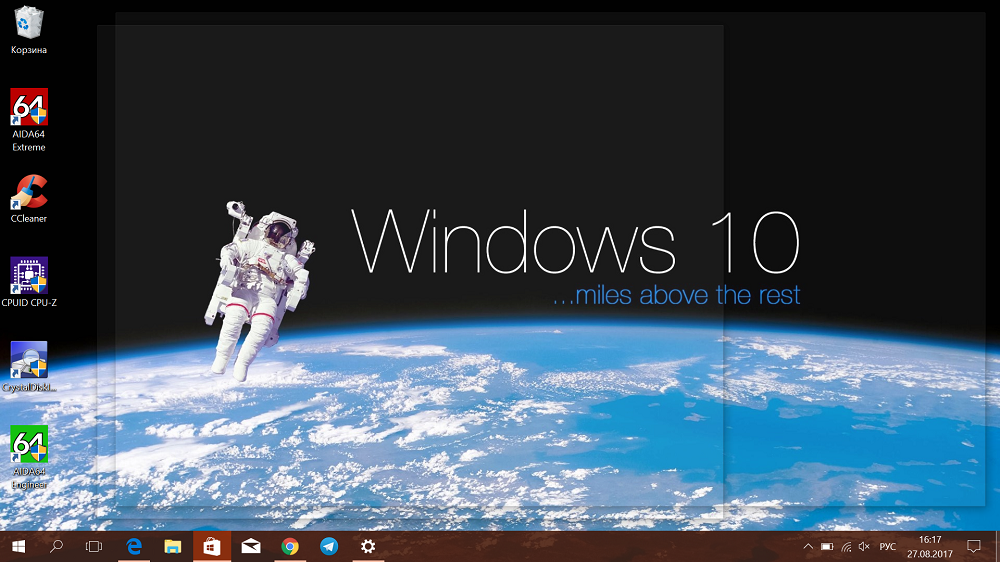
Опытные пользователи могут также при желании заменить командную строку оболочкой PowerShell простым изменением положения ползунка.
Раньше у простых пользователей всегда были удивленные лица, когда они видели, как более опытный юзер лихо каким-то образом переместил панель задач справа-слева или и вовсе наверх. Я сам при работе с виртуальной машиной очень часто располагаю панель сверху, чтобы было удобней. Оказывается, такой фокус может проделать любой из вас. Достаточно нажать на переключатель положения панели задач на экране и выбрать удобное расположение. Возможно, это и мелочь, но иногда может пригодиться. Чуть ниже есть опция Группировать кнопки на панели задач, которая позволит вам видеть, что открыто в вашем браузере или программе. Правда, будьте готовы, что не все программы будут работать с данной функцией. Но практическое применение она всё же имеет.
Чуть ниже есть опция Группировать кнопки на панели задач, которая позволит вам видеть, что открыто в вашем браузере или программе. Правда, будьте готовы, что не все программы будут работать с данной функцией. Но практическое применение она всё же имеет.
Важный раздел в этой опции Область уведомлений, в котором сможете выбрать какие программы и приложения показывать на Панели задач, а также включать/выключать системные знаки. Последнее особенно важно, если вдруг в системном трее исчез значок подключения к сети, переключения языков или иная важная иконка. Именно здесь можно увидеть, включена ли она у вас.
Для тех, кто использует подключение дополнительных мониторов, тоже есть возможность настраивать Панель задач для каждого из них.
Ночной свет
Согласно исследованиям физиологов, синий спектр излучения, продуцируемый телевизорами, мониторами, экранами портативных компьютерных и мобильных устройств, нарушает ритмы сна и бодрствования. Последними управляет гормон мелатонин (гормон ночи), его усиленная выработка в темное время суток склоняет человека ко сну. Яркий же свет синего спектра излучения тормозит выработку мелатонина, соответственно, препятствует естественному желанию спать и ведет к негативным последствиям нарушения биоритмов человека. Тогда как освещение в спектре теплых оттенков в меньшей степени тормозит выработку мелатонина.
Функция «Ночной свет» появилась в Windows 10 только после крупного обновления Creators Update и по праву заслужила внимание пользователей. Воспользоваться этой функцией достаточно легко. Для этого проходим путь Пуск-Параметры-Система-Экран, где увидим ползунок включения. Кстати, потом сможете легко включать ее через Центр уведомлений. Но каждый пользователь может выбрать свой период, в котором функция будет срабатывать автоматически. Для этого переходим в настройки ночного света, где выбираем цветовую температуру ночью, а также время, когда функция будет автоматически срабатывать. Поверьте, это благоприятно скажется на здоровье ваших глаз.
Но каждый пользователь может выбрать свой период, в котором функция будет срабатывать автоматически. Для этого переходим в настройки ночного света, где выбираем цветовую температуру ночью, а также время, когда функция будет автоматически срабатывать. Поверьте, это благоприятно скажется на здоровье ваших глаз.
Подведем итоги
Как видите, настроить рабочий стол и интерфейс в Windows 10 очень легко и просто. Стоит потратить немного времени, чтобы устройство приносило вам радость и положительные эмоции при использовании.